Einfügen Pitch Change
Eine der wichtigsten Möglichkeiten, um Sprache natürlich klingen zu lassen, ist, sie richtig zu betonen. Richtige Betonung kann auch die Bedeutung eines Satzes ändern. Zum Beispiel bedeuten diese zwei Sätze verschiedene Dinge:
Wir können es schaffen!
und
Wir können es schaffen!
In Text Speaker wird die Betonung durch Ändern der Tonhöhe des Wortes oder der Phrase angezeigt.
Um ein Wort oder einen Ausdruck hervorzuheben, wählen Sie es aus und klicken Sie auf Bearbeiten >> Pitch für ausgewähltes Wort / Phrase ändern.
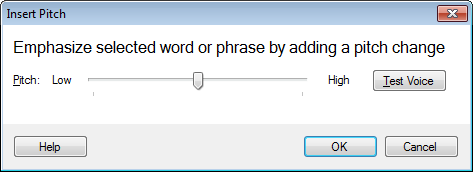
Der Text ist jetzt umgeben von <Pitch absmiddle = " N " > und <Tonhöhe absmiddle =" M " > Tags. Woher, N stellt die vom Benutzer gewählte Tonhöhenänderung dar Pitch einfügen Dialog und M repräsentiert den Wert der zuvor vom Benutzer ausgewählten Tonhöhe Sprachbalken.
Im Folgenden finden Sie ein Beispiel für das Dokument, das Pitch Change-Tags enthält:

|